Il y a beaucoup de données sur votre smartphone et vous souhaitez transférer des données avec Smart Switch ? Cependant, combien de temps prend Smart Switch ? La copie de fichiers coûtera-t-elle beaucoup de temps ? Si vous êtes prêt à passer à un nouvel appareil Samsung Galaxy, vous pourriez être curieux de connaître l'efficacité de Smart Switch. Ne vous inquiétez pas, nous avons expliqué la durée exacte d’utilisation de Smart Switch. Même si l'outil est lent ou bloqué, vous pouvez le résoudre avec les correctifs efficaces suivants.
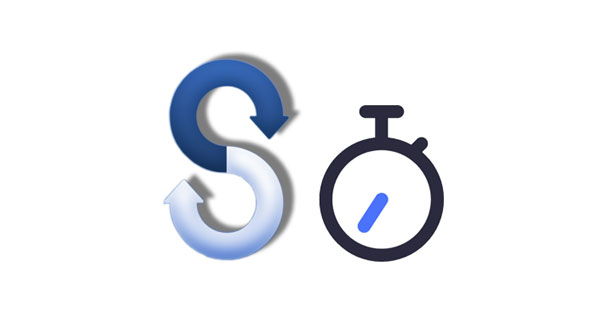
Si vous hésitez encore à utiliser Smart Switch pour transférer ou sauvegarder vos données, découvrez combien de temps il faut pour installerSamsung Smart Switch. Tout d'abord, si vous installez la version Smart Switch Mobile, Android ou iOS sur votre smartphone ou tablette, vous pouvez le rechercher sur l'App Store, puis le télécharger et l'installer immédiatement. La durée totale dépend souvent de la vitesse d'Internet. En général, cela prendra environ 2 minutes.
Si vous devez installer Smart Switch sur un ordinateur, veuillez choisir une version Windows ou Mac. L'installation de Smart Switch sur un ordinateur coûte universellement de 2 à 5 minutes.
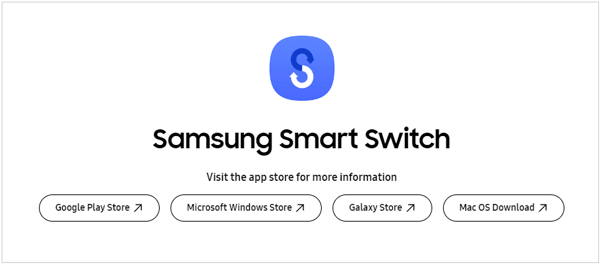
Une fois le processus d'installation terminé, la prochaine étape cruciale consiste à établir une connexion entre vos appareils, votre ancien téléphone et votre nouvel appareil Samsung Galaxy, ou votre appareil Samsung et votre ordinateur.
Entre les deux appareils mobiles, Smart Switch propose des connexions par câble et sans fil. Pour la connexion par câble, cela signifie que vous pouvez connecter les deux appareils avec un câble USB (un adaptateur OTG est nécessaire), et toute la connexion est simple, ce qui prend 1 à 2 minutes environ .
La connexion sans fil prend plus de temps, 2 à 5 minutes, et nécessite que vos appareils utilisent le même réseau. De plus, la connexion entre votre appareil Samsung Galaxy et votre ordinateur est extrêmement simple. Tant que vous reliez votre téléphone ou votre tablette à l'ordinateur avec un câble de données et que vous sélectionnez MTP ou Transférer des fichiers. Smart Switch reconnaîtra votre appareil en 1 minute.

Lire aussi : Réponse : Samsung Smart Switch transfère-t-il des applications ?
Une fois les bases posées, combien de temps faut-il à Samsung Smart Switch pour transférer des données entre appareils mobiles ? En fait, cela varie en fonction de la quantité de vos données. Si vous choisissez la connexion sans fil, elle sera également impactée par le réseau. Selon le test, Smart Switch met 2 à 5 minutes pour transférer 1 Go de données.

Qu’en est-il de la sauvegarde des données d’un appareil Galaxy sur un ordinateur équipé de Smart Switch ? Combien de temps faut-il pour la sauvegarde et la restauration ? Cela dépend toujours du volume de données. De manière générale, lorsque vous sauvegardez des données de moins de 1 Go, la sauvegarde prend plusieurs minutes.
Pour 10 à 20 Go de données, Smart Switch coûtera environ une demi-heure à 45 minutes. Si la sauvegarde dépasse 20 Go, cela prendra une heure ou plus. La vitesse de restauration des données est fondamentalement la même que celle de la sauvegarde.

Si Samsung Smart Switch reste bloqué lors de la transmission ou de la sauvegarde de données, comment pouvez-vous y faire face ? Heureusement, il existe plusieurs solutions fiables que vous pouvez utiliser pour réparer Smart Switch.
La dernière approche pour résoudre Smart Switch consiste à utiliser une alternative : Samsung Data Transfer. Ce logiciel peut copier directement des données d'un appareil mobile à un autre, y compris les appareils Android et iOS. De plus, il n'est pas nécessaire que l'appareil de destination soit Samsung. Tant que votre smartphone ou tablette exécute Android 4.0/iOS 5.0 et supérieur, il peut bien prendre en charge les deux appareils.
- Le transfert de données entre appareils Android via USB ou Wi-Fi est disponible.
- Copiez des photos , des vidéos, des contacts, des messages texte, des applications, de la musique et bien plus encore sans perte de qualité.
- Déplacez facilement des fichiers de l'iPhone vers Android et vice versa.
- Vous permet de sélectionner les types de fichiers avant de transférer des données.
Téléchargez le logiciel pour remplacer Smart Switch.
Étape 1 : Installez le logiciel sur votre ordinateur et choisissez « Mobile Transfer ».
Étape 2 : Utilisez deux câbles USB pour relier vos appareils mobiles et l'ordinateur. Pour les appareils Android, vous devez activer le débogage USB en suivant le guide à l'écran. Pour les appareils iOS, veuillez appuyer sur « Confiance ».
Étape 3 : Sélectionnez les types de fichiers et cliquez sur « Démarrer la copie » pour transférer vos fichiers.

Bien que la durée de chaque phase de fonctionnement du Samsung Smart Switch puisse varier en fonction de facteurs tels que les spécifications de l'appareil et le volume de données, son utilité reste incontestée. Smart Switch est une application utile pour transférer ou sauvegarder des données pour les appareils Samsung Galaxy. Même s'il est bloqué dans le processus, vous pouvez utiliser les correctifs pour le réparer rapidement, ou tirer parti de l'alternative - Samsung Data Transfer, pour copier vos données. Dans l’ensemble, j’espère que vous bénéficierez d’une transmission de données transparente.
Articles Liés
Plus d'alternatives Samsung Smart Switch [à poursuivre]
Smart Switch vs Google Backup : comparaison complète
Informations nécessaires sur Smart Switch pour Mac : installez-le et utilisez-le en douceur
Combien de temps Verizon conserve-t-il les messages texte ? Récupérer facilement des SMS
Combien de temps prend le passage à iOS ? Comment y remédier quand cela prend du temps ?
Comment prendre une capture d'écran sur un téléphone Motorola – 4 approches simples
Copyright © samsung-messages-backup.com Tous droits réservés.